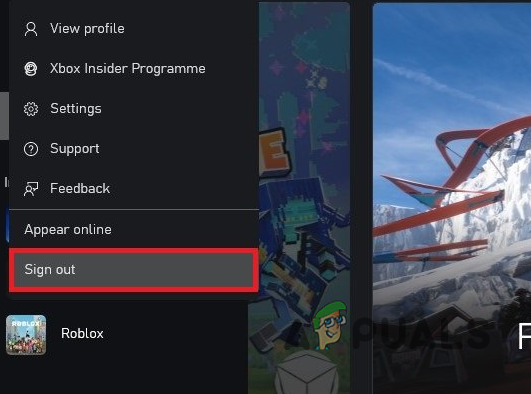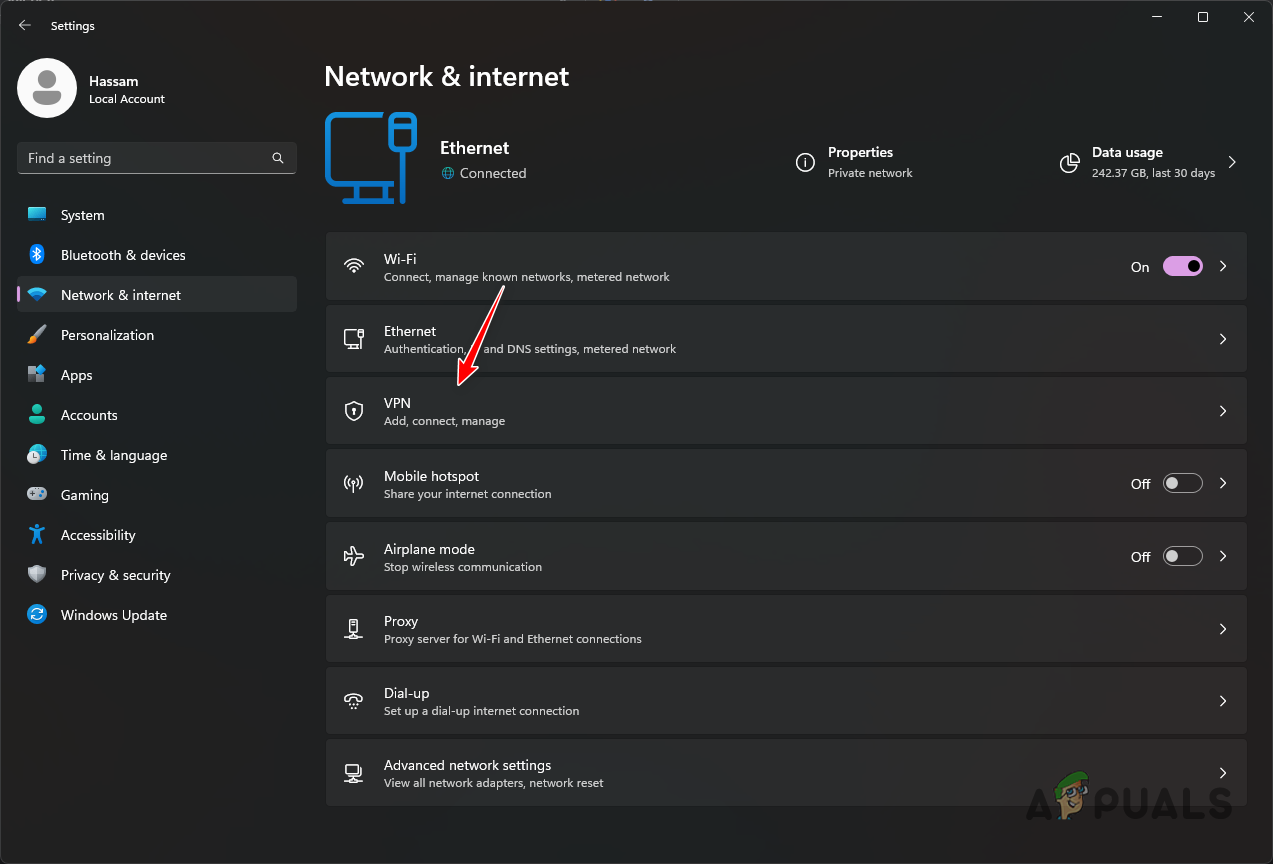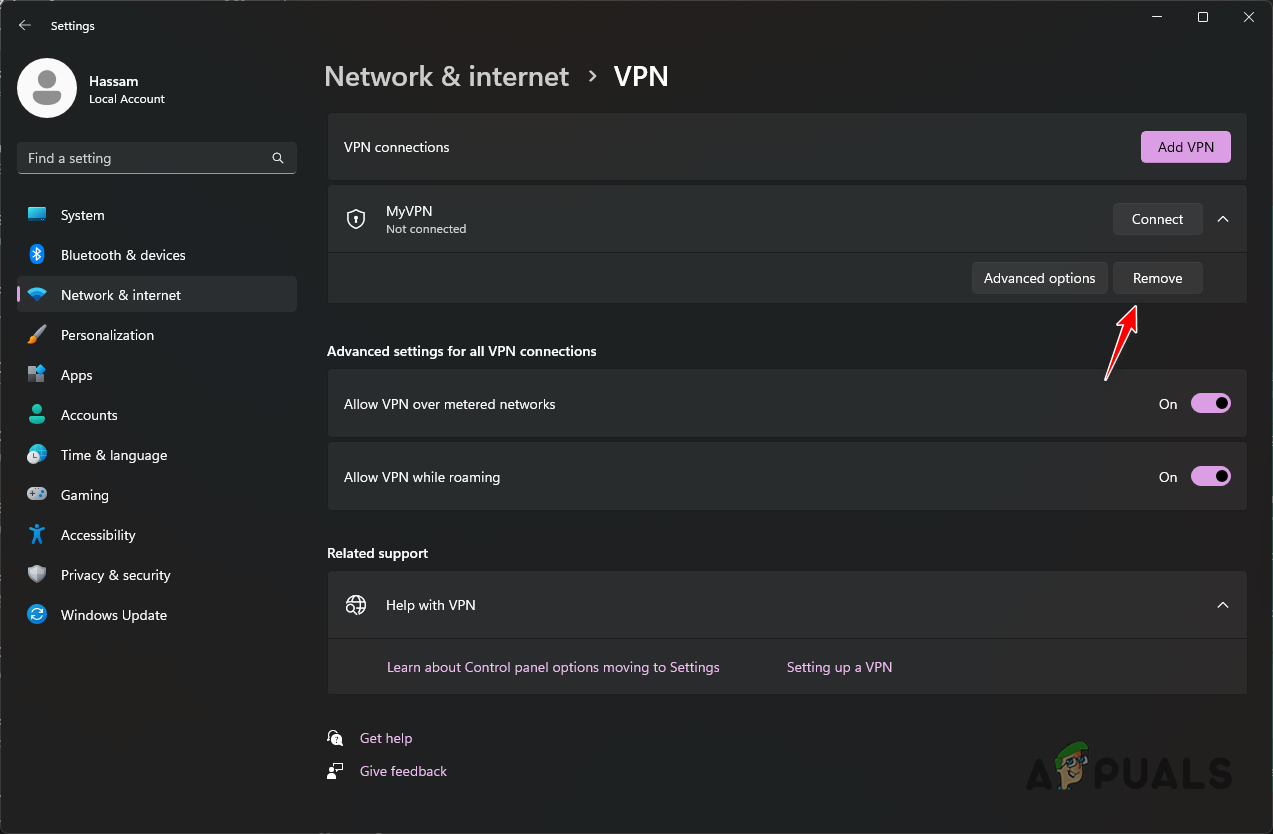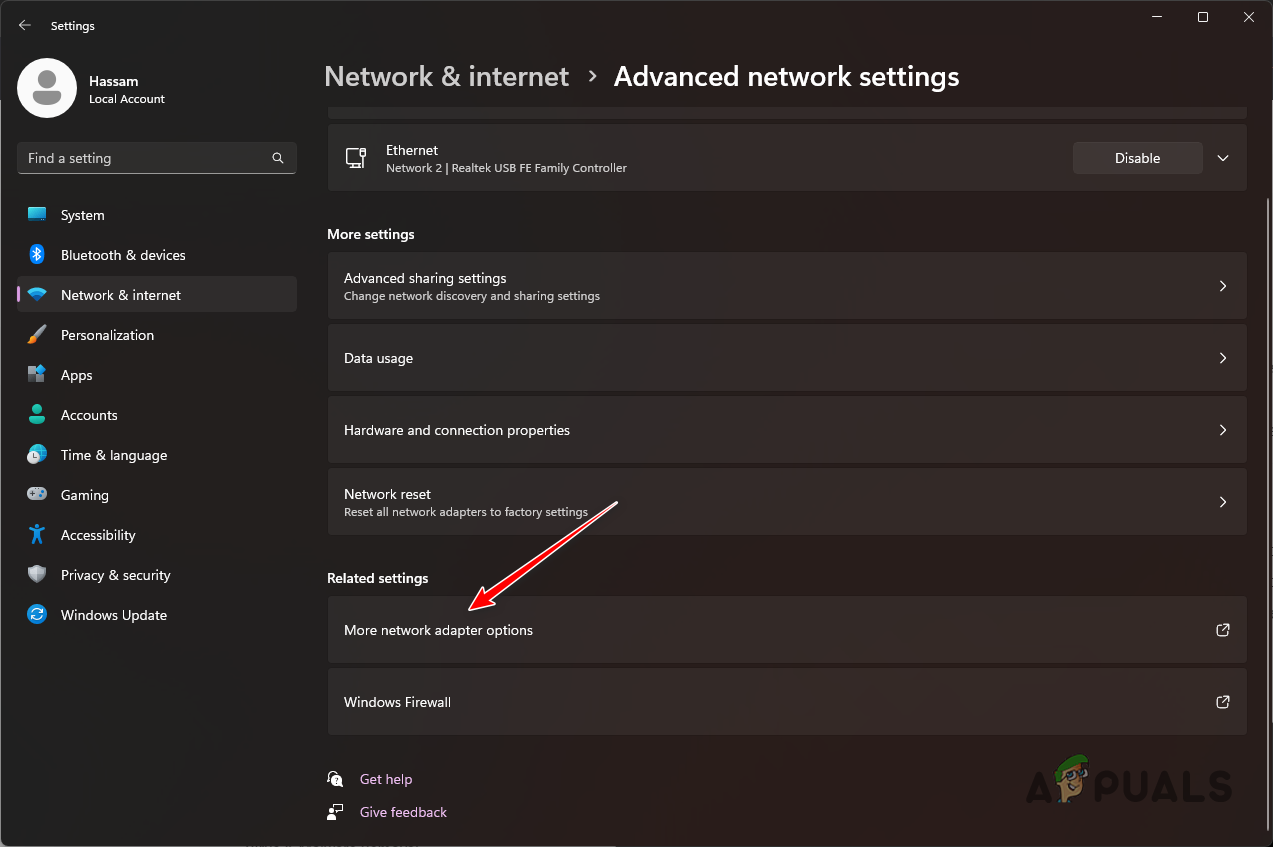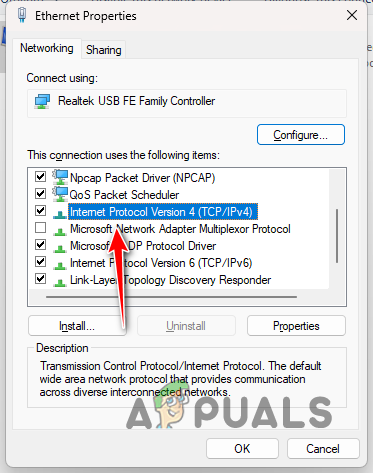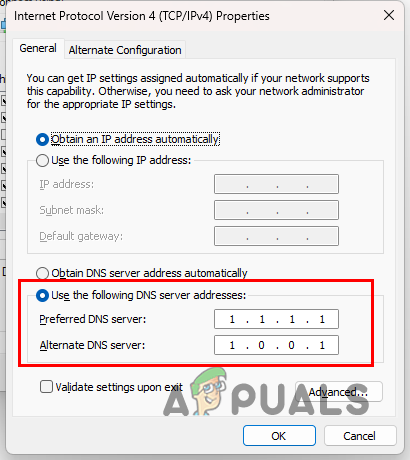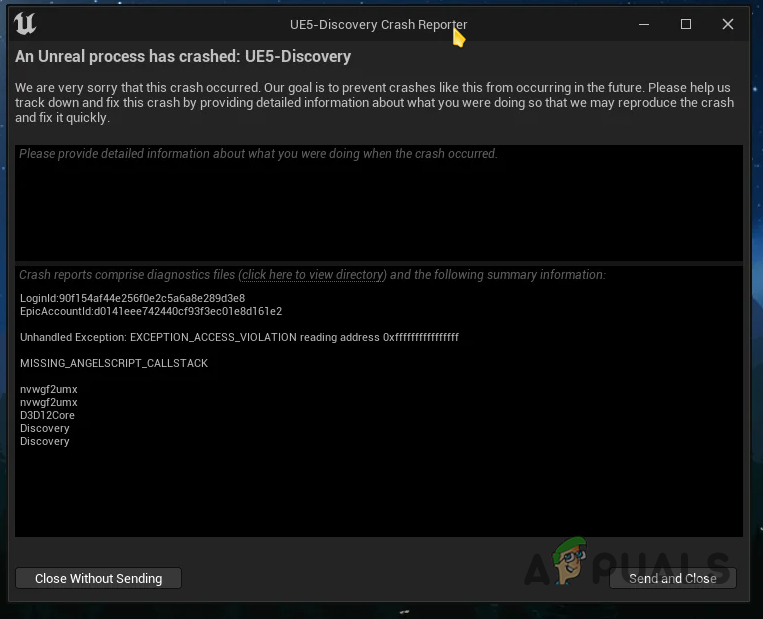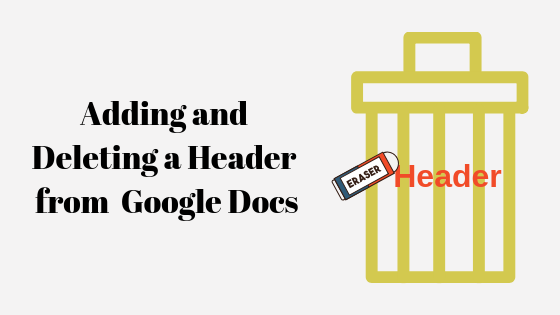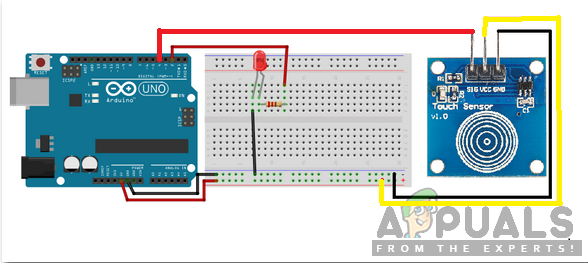Исправлено: «Ошибка серверной части: ошибка входа» в Warhammer Darktide
Сообщение об ошибке Backend в Warhammer 40K Darktide не позволяет вам войти в систему. Эта ошибка очень расстраивает, поскольку не позволяет получить доступ к игре. Это происходит по ряду причин, которые могут включать в себя приложение Xbox на вашем компьютере с Windows, вмешательство брандмауэра вашего модема во входящие и исходящие соединения игры, сбой сервера.
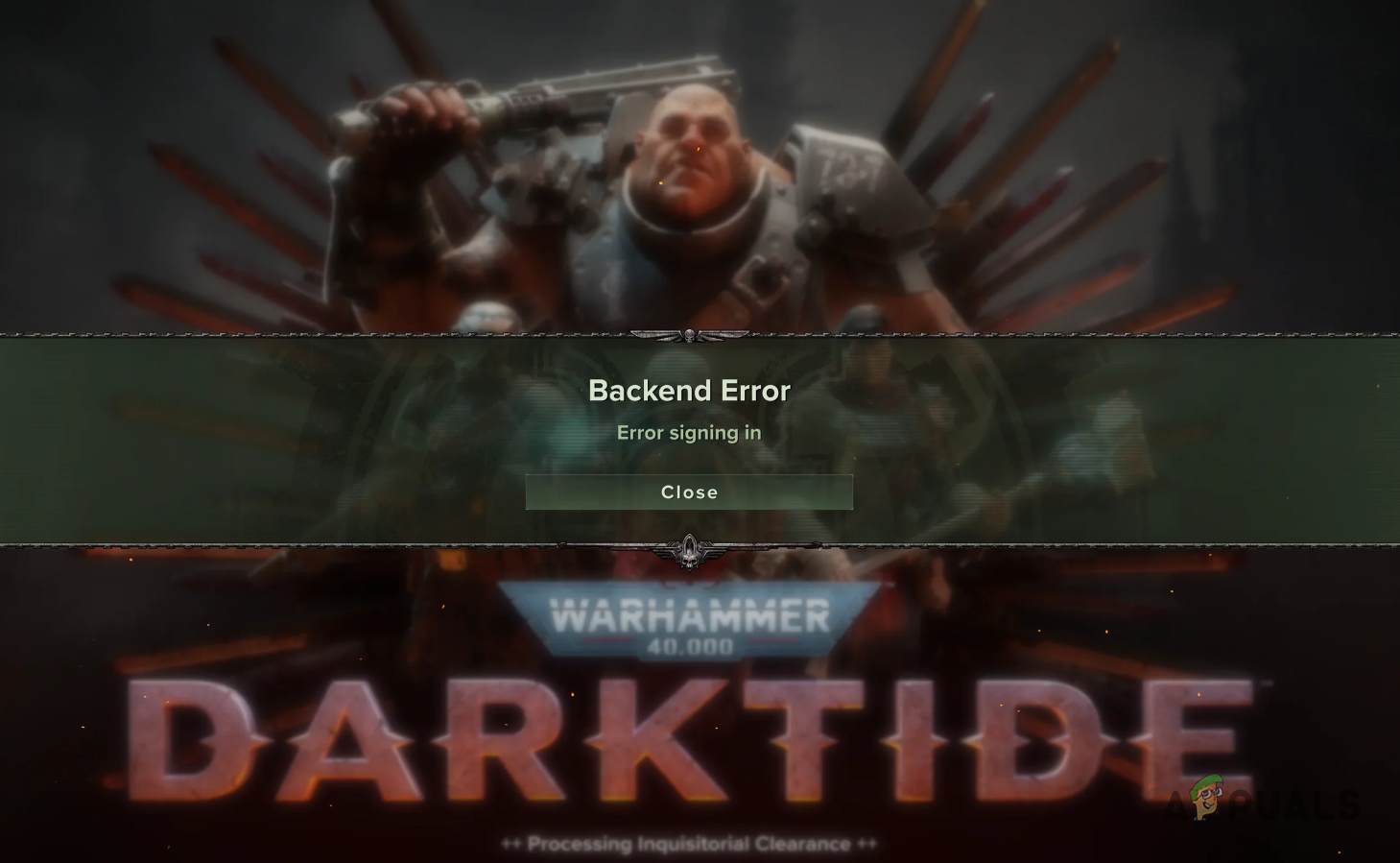
Программы для Windows, мобильные приложения, игры - ВСЁ БЕСПЛАТНО, в нашем закрытом телеграмм канале - Подписывайтесь:)
Сообщается, что эта ошибка также возникает во время игры, это может очень раздражать, особенно если вы находитесь в середине матча. Весь ваш прогресс будет потерян, и вы будете вынуждены перезапустить игру.
В некоторых случаях проблема может быть вызвана сторонней антивирусной программой, которая также работает в фоновом режиме. Несоответствия сетевого подключения также имеют тенденцию вызывать сообщение об ошибке Backend в Warhammer Darktide, поэтому в этой статье мы собираемся показать вам ряд методов, которые вы можете использовать для устранения рассматриваемого сообщения об ошибке.
1. Перезапустите Steam
Первое, что вы должны сделать, приступая к устранению соответствующего сообщения об ошибке, — это перезапустить приложение Steam на вашем компьютере. В некоторых случаях проблема может возникнуть, когда приложение Steam не может правильно передать ваш запрос на подключение из-за несоответствия текущему процессу.
В таком сценарии перезапуск приложения Steam часто может решить проблему, поскольку вы будете заставлять его устанавливать новое соединение со своими серверами. Это устранит любое несоответствие сети, и вы сможете войти в систему.
Поэтому продолжайте и полностью выйдите из клиента Steam на своем компьютере. Возможно, вы захотите открыть диспетчер задач и убить все процессы Steam в фоновом режиме. Как только вы это сделаете, снова откройте клиент Steam, чтобы увидеть, сохраняется ли проблема.
2. Выйдите из приложения Xbox
Если вы используете Xbox Game Pass на своем компьютере для игры, вполне вероятно, что приложение Xbox вызывает проблему с подключением. В таком случае вам придется выйти из приложения Xbox на своем компьютере, чтобы вам пришлось выбирать учетную запись при следующем открытии игры.
Это обновит кэш локальной учетной записи Xbox на вашем компьютере и установит новую связь с сервером. Вероятно, это решит проблему с подключением, и вы сможете войти в систему. Следуйте приведенным ниже инструкциям, чтобы выйти из приложения Xbox:
- Сначала откройте приложение Xbox на своем компьютере.
- После этого нажмите на изображение своего профиля и выберите «Выйти» в раскрывающемся меню.

3. Используйте другое сетевое подключение
В некоторых сценариях сетевое подключение, которое вы используете на своем компьютере, также может вызвать сообщение об ошибке серверной части. Это может произойти, когда ваша сеть не может установить соединение с серверами Warhammer 40k Darktide и, таким образом, выводит сообщение об ошибке входа при попытке сделать это.
Если этот случай применим, вам придется использовать альтернативное сетевое подключение для подключения к серверам. Если ваш компьютер поддерживает WiFi, вы можете включить свои мобильные данные и использовать их, чтобы попытаться установить соединение с серверами. После того, как вы войдете в систему, вы сможете без проблем вернуться к своей сети Ethernet.
Кроме того, в этих случаях также может быть полезно использование VPN-подключения. Это связано с тем, что VPN-подключение изменит ваш общедоступный IP-адрес, чтобы скрыть вашу личность в сети. Если ваш IP-адрес был заблокирован игровыми серверами, вы сможете без проблем установить соединение после подключения к VPN-серверу.
4. Отключить сторонний антивирус
Если на вашем компьютере установлена сторонняя антивирусная программа, она также может вызвать проблемы с подключением к различным играм. Наличие программы безопасности на вашем компьютере полезно, поскольку она помогает защитить вас от различных угроз. Однако одним из основных недостатков таких программ является их чрезмерная защита и поломка, не позволяющая им работать должным образом.
Антивирусная программа на вашем компьютере может мешать игровому процессу и блокировать любые устанавливаемые ею соединения, что может привести к появлению сообщения об ошибке серверной части. В таком случае мы рекомендуем отключить стороннюю антивирусную программу, чтобы посмотреть, решит ли это проблему.

Если проблема исчезнет после отключения программы безопасности, вы можете внести ее в белый список в своем антивирусном программном обеспечении, чтобы предотвратить возникновение таких проблем в будущем.
5. Отключить сторонние VPN
Использование стороннего VPN-подключения также может вызвать рассматриваемую проблему. Это может произойти, когда VPN-клиент мешает соединению, которое игровой сервер пытается установить с вашим компьютером. VPN-клиенты обеспечивают защиту в режиме реального времени, маскируя вашу личность в сети с помощью туннелирования вашего соединения. Однако это может оказаться проблематичным с различными играми.
Если эта ситуация применима, вам придется отключить VPN-клиент, чтобы посмотреть, не предотвратит ли он возникновение проблемы. Процесс может отличаться, если вы добавили VPN-подключение к интернет-настройкам Windows. В таком случае следуйте приведенным ниже инструкциям, чтобы удалить VPN-подключение:
- Сначала откройте приложение «Настройки», нажав клавишу Windows + I на клавиатуре.
- В приложении «Настройки» перейдите в «Сеть и Интернет» > «VPN».

- Там вы можете щелкнуть параметр «Отключить», чтобы отключиться от VPN-подключения. Посмотрите, решит ли это проблему.
- Чтобы удалить VPN-клиент, щелкните стрелку вниз рядом с VPN-подключением.
- Нажмите на появившуюся кнопку «Удалить».

6. Перезагрузите маршрутизатор.
Перезапуск маршрутизатора всегда можно рассмотреть, когда вы сталкиваетесь с проблемами подключения на вашем компьютере. Это связано с тем, что маршрутизатор служит шлюзом между вашим компьютером и Интернетом. Поэтому, если есть несоответствие с маршрутизатором, вы, вероятно, столкнетесь с проблемой здесь и там.
Перезапуск маршрутизатора никоим образом не наносит вам вреда, он только меняет ваш IP-адрес, поскольку устанавливается новое соединение с серверами вашего соответствующего интернет-провайдера (ISP). Кроме того, локальный кеш вашего маршрутизатора обновляется новыми сведениями о подключении, которые часто могут решить такие проблемы.
Чтобы перезагрузить маршрутизатор, просто нажмите кнопку питания на маршрутизаторе, чтобы выключить его, а затем снова включить. Как только вы это сделаете, посмотрите, исчезнет ли проблема.

7. Изменить DNS-сервер
DNS-серверы играют жизненно важную роль, когда вы пытаетесь установить соединение с сервером. Серверы системы доменных имен отвечают за преобразование веб-адресов серверов, к которым вы хотите подключиться, в IP-адреса.
Если DNS-сервер, который вы используете на своем компьютере, не может разрешить серверы Warhammer 40K Darktide, вы не сможете установить соединение. Это просто потому, что соединение или запрос даже не достигают места назначения. В таком случае вам придется изменить DNS-сервер, чтобы решить проблему. Вы можете использовать общедоступные DNS-серверы Google или Cloudflare в своей системе. Следуйте приведенным ниже инструкциям, чтобы сделать это:
- Сначала откройте приложение «Настройки», нажав клавишу Windows + I на клавиатуре.
- Перейдите в Сеть и Интернет > Дополнительные параметры сети > Дополнительные параметры сетевого адаптера.

- В окне «Сетевые подключения» щелкните правой кнопкой мыши сетевой адаптер и выберите «Свойства» в раскрывающемся меню.

- После этого в окне «Свойства» дважды щелкните параметр «Протокол Интернета версии 4 (TCP/IPv4)».

- Внизу выберите параметр «Использовать следующие адреса DNS-серверов».
- Затем укажите один из следующих адресов DNS-серверов: Google: 8.8.8.8 8.8.4.4 Cloudflare: 1.1.1.1 1.0.0.1
- Наконец, нажмите OK и закройте окна.

- Откройте игру еще раз и посмотрите, сохраняется ли проблема.
8. Отключить брандмауэр модема (если применимо)
Наконец, если ни один из вышеперечисленных методов не решил проблему, весьма вероятно, что проблема вызвана функцией безопасности вашего сетевого модема. Современные модемы оснащены функциями безопасности, такими как брандмауэры, которые управляют входящими и исходящими запросами в вашей сети, подобно брандмауэру Защитника Windows на вашем компьютере.
В некоторых случаях брандмауэр модема может блокировать входящие и исходящие игровые соединения в вашей сети, из-за чего игра не работает. В этом случае это вызовет сообщение об ошибке Backend. В таком случае вам придется отключить брандмауэр модема, чтобы решить проблему.
Для этого перейдите в панель управления сетью и найдите любые настройки безопасности. Если ваш модем оснащен брандмауэром, отключите его и посмотрите, решит ли это проблему.
Программы для Windows, мобильные приложения, игры - ВСЁ БЕСПЛАТНО, в нашем закрытом телеграмм канале - Подписывайтесь:)